作成したグラフの誤差範囲は、誤差の範囲と標準偏差を一覧表示できます。 それらは、データ系列内のすべてのデータ ポイントまたはデータ マーカーで、標準誤差範囲、パーセンテージ、または標準偏差として表示できます。 正確な誤差範囲を表示するために独自の値を設定できます。 たとえば、次のような科学実験の結果として考えられるプラス マイナス 10% の誤差範囲を表示することができます。
誤差範囲は、2-D の面グラフ、横棒グラフ、縦棒グラフ、折れ線グラフ、散布図、バブル チャートで使えます。 散布図およびバブル チャートの場合は、x 値と y 値に誤差範囲を表示できます。
誤差範囲を追加または削除する
-
グラフ内の任意の場所をクリックします。
-
グラフの横にある [グラフ要素] ボタン
-
表示される誤差範囲を変更するには、[誤差範囲] の横にある矢印をクリックし、オプションを選びます。
-
[標準誤差]、[パーセンテージ]、または [標準偏差] などの定義済みの誤差範囲オプションを選びます。
-
独自の誤差範囲を設定するには [その他のオプション] を選び、[縦軸誤差範囲] または [横軸誤差範囲] から、目的のオプションを選びます。 このオプションでは、誤差範囲の方向と終点のスタイルを変更したり、カスタム誤差範囲を作成したりすることができます。
-
注: 誤差範囲の方向は、使うグラフの種類によって異なります。 散布図は、横軸誤差範囲と縦軸誤差範囲の両方を表示できます。 いずれかの誤差範囲を削除するには、対象の誤差範囲の表示を選択し、Del キーを押します。
誤差範囲の計算に使用される方程式を確認する
ユーザーからの質問で多いのが、Excel がどのように誤差範囲を計算するかというものです。 Excel では、グラフに表示される標準誤差と標準偏差の範囲が次の方程式で計算されます。
|
オプション |
使用される方程式 |
|---|---|
|
標準誤差 |
各要素の意味: s = 系列番号 i = 系列 s の要素番号 m = グラフの要素 y に対応する系列の数 n = 各系列に含まれる要素の数 yis = 系列 s のデータ値と i 番目の要素 ny = 全系列のデータ値の総数 |
|
標準偏差 |
各要素の意味: s = 系列番号 i = 系列 s の要素番号 m = グラフの要素 y に対応する系列の数 n = 各系列に含まれる要素の数 yis = 系列 s のデータ値と i 番目の要素 ny = 全系列のデータ値の総数 M = 相加平均 |
ヒント: グラフに誤差範囲を追加した後すぐに削除するには、クイック アクセス ツールバーで [元に戻す] をクリックするか、Ctrl キーを押しながら Z キーを押します。
パーセント、標準偏差、標準誤差で誤差を表す
-
グラフで、エラー バーを追加するデータ系列を選択します。
たとえば、折れ線グラフの場合、グラフ内の折れ線のいずれかをクリックすると、そのデータ系列のすべてのデータ マーカーが選択されます。
-
[ Chart Design] タブで、[ グラフ要素の追加] をクリックします。
-
[エラー バー] をポイントし、次のいずれかの操作を行います。
|
クリック操作 |
目的 |
|---|---|
|
標準誤差 |
次の数式を使用して標準誤差を適用します。
s = 系列番号 I = 系列 s のポイント番号 m = グラフの点 y の系列の数 n = 各系列のポイント数 y は、系列 s と I 番目のポイントのデータ値です n y = すべての系列のデータ値の合計数 |
|
パーセンテージ |
データ系列内の各データ要素にパーセントの値を適用します。 |
|
Standard Deviation |
次の数式を使用して、標準偏差の倍数を適用します。
s = 系列番号 I = 系列 s のポイント番号 m = グラフの点 y の系列の数 n = 各系列のポイント数 y は、系列 s と I 番目のポイントのデータ値です n y = すべての系列のデータ値の合計数 M = 算術平均 |
ユーザー設定値で誤差を表す
-
グラフで、エラー バーを追加するデータ系列を選択します。
-
[ グラフのデザイン ] タブで、[ グラフ要素の追加] をクリックし、[ その他のエラー バー オプション] をクリックします。
-
[ エラー バーの書式設定 ] ウィンドウの [ エラー バー のオプション ] タブの [ エラーの量] で、[ カスタム] をクリックし、[ 値の指定] をクリックします。
-
[誤差範囲] の [ユーザー設定] をクリックし、[値の指定] をクリックします。
-
[正の誤差の値] ボックスと [負の誤差の値] ボックスに、各データ要素に対する値をコンマで区切って入力 (例: 0.4, 0.3, 0.8) し、[OK] をクリックします。
注: 同じ Excel ブックのセルの範囲で誤差値を定義することもできます。 セルの範囲を選ぶには、[ユーザー設定の誤差範囲] ダイアログ ボックスで、[正の誤差の値] ボックスまたは [負の誤差の値] ボックスの内容をクリアし、使用するセルの範囲を選びます。
ローソクを追加する
-
グラフで、上下のバーを追加するデータ系列を選択します。
-
[ グラフのデザイン ] タブで、[ グラフ要素の追加] をクリックし、[ 上/下の横棒] をポイントして、[ 棒グラフの上下] をクリックします。
グラフの種類によっては、一部のオプションを使用できない場合があります。

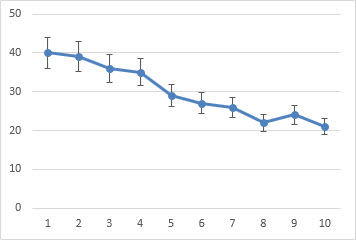
![[グラフ要素]](/images/ja-jp/626dda4e-57b4-416e-bc66-e7479e005a0a)
![[誤差範囲] オプション](/images/ja-jp/21c69d12-4f88-496f-9d1e-a19d3429dd50)
![[誤差範囲の書式設定] ウィンドウ](/images/ja-jp/9768a883-7910-4043-864d-45fba5943b91)
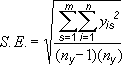
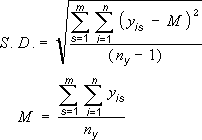
![[グラフ デザイン] タブで、[グラフ要素を追加] を選ぶ](/images/ja-jp/e4ee4db7-7548-4a53-aad0-3741956aa1e8)
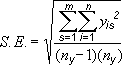
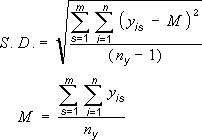
![[エラー量] に [カスタム] が選択されている [エラー バーの書式設定] ウィンドウを表示します](/images/ja-jp/b451a5e8-bb42-45f7-8eec-c586d8ee96e8)









